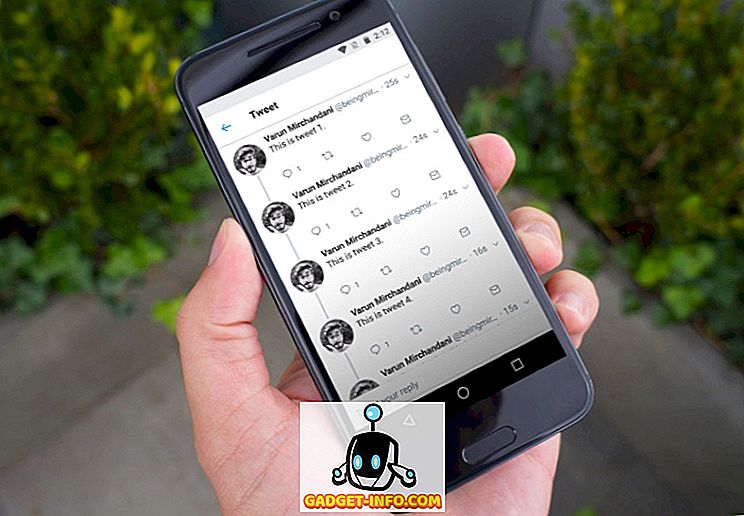Προηγουμένως, είχα γράψει για το πώς μπορείτε να χρησιμοποιήσετε την Assigned Access για να θέσετε τα Windows 8.1 σε κατάσταση λειτουργίας kiosk, η οποία βασικά επιτρέπει μόνο μια εφαρμογή να τρέχει στο σύστημα και αυτό είναι. Είναι υπέροχο για κάθε δημόσιο υπολογιστή που θέλετε να έχετε υψηλό βαθμό ελέγχου.
Με τα Windows 10, η διαδικασία έχει αλλάξει αρκετά και αυτό το άρθρο θα σας δείξει πώς να κάνετε το ίδιο πράγμα, μόνο με τα νέα βήματα. Βασικά, δημιουργείτε ένα νέο τοπικό λογαριασμό χρήστη στο μηχάνημά σας των Windows 10 και ορίζετε την εφαρμογή που θέλετε να μπορεί να εκτελέσει ο χρήστης. Οι εφαρμογές μπορούν να είναι μόνο καθολικές εφαρμογές των Windows Store, κάτι που είναι λίγο περιοριστικό. Υπάρχει ένας τρόπος να προσθέσετε περισσότερες από μία εφαρμογές και να χρησιμοποιήσετε τις παραδοσιακές εφαρμογές των Windows (προγράμματα EXE), αλλά πρέπει να χρησιμοποιήσετε τον πολύ πιο προηγμένο και περίπλοκο σχεδιασμό παραμέτρων των Windows.
Ρυθμίστε τη λειτουργία κιβωτίων στα Windows 10
Ο εύκολος τρόπος είναι να κάνετε κλικ στο Start ( Έναρξη), στη συνέχεια στο Settings ( Ρυθμίσεις), στη συνέχεια στο Accounts (Λογαριασμοί) και στην επιλογή Family & other people

Στο κάτω μέρος, θα δείτε μια ενότητα που ονομάζεται Άτομα και ένας σύνδεσμος για την επιλογή Ρύθμιση της εκχωρημένης πρόσβασης . Εάν δεν έχετε ήδη μια δεύτερη ρύθμιση λογαριασμού στο μηχάνημά σας, θα χρειαστεί να κάνετε κλικ στο σύνδεσμο Προσθήκη άλλου σε αυτόν τον σύνδεσμο υπολογιστή .

Εάν ο τρέχων λογαριασμός σας χρησιμοποιεί έναν λογαριασμό της Microsoft, θα προσπαθήσει να σας στείλει για να ρυθμίσετε έναν άλλο λογαριασμό της Microsoft, ο οποίος δεν θα λειτουργήσει για την εκχωρηθείσα πρόσβαση. Αντ 'αυτού, κάντε κλικ στον σύνδεσμο που λέει ότι δεν έχω τις πληροφορίες σύνδεσης αυτού του προσώπου .

Θα προσπαθήσει να σας οδηγήσει στη δημιουργία ενός νέου λογαριασμού της Microsoft, αλλά και πάλι, δεν θέλουμε να το κάνουμε αυτό. Αντίθετα, κάντε κλικ στην επιλογή Προσθήκη χρήστη χωρίς λογαριασμό Microsoft στο κάτω μέρος.

Δώστε στον λογαριασμό περίπτερο ένα όνομα και έναν κωδικό πρόσβασης. Θα πρέπει επίσης να πληκτρολογήσετε μια υπενθύμιση κωδικού πρόσβασης.

Τώρα κάντε κλικ στο σύνδεσμο Ρύθμιση εκχωρημένης πρόσβασης και κάντε κλικ στο κουμπί Επιλογή λογαριασμού . Επιλέξτε το λογαριασμό που μόλις δημιουργήσατε και, στη συνέχεια, κάντε κλικ στην επιλογή Επιλέξτε μια εφαρμογή .

Αυτό είναι λίγο πολύ. Επανεκκινήστε τον υπολογιστή και συνδεθείτε στο νέο λογαριασμό. Ο χρήστης θα μπορεί να δει μόνο ότι μια εφαρμογή είναι λειτουργία πλήρους οθόνης και τίποτα άλλο. Ο μόνος τρόπος με τον οποίο μπορούν να βγουν ακόμη και να κλείσουν είναι να πατήσουν τα πλήκτρα CTRL + ALT + DELETE, τα οποία θα τα μεταφέρουν στη σελίδα σύνδεσης. Εδώ θα είναι σε θέση να δουν τους άλλους λογαριασμούς χρηστών, οπότε βεβαιωθείτε ότι είναι όλες ασφαλείς.
Η λίστα εφαρμογών λείπει το Microsoft Edge και τον Internet Explorer, γι 'αυτό είναι λίγο απογοητευτικό. Θα σκεφτόσαστε ότι θα επιτρέψουν τουλάχιστον Edge, δεδομένου ότι είναι προϊόν της Microsoft. Όπως αναφέραμε παραπάνω, αν θέλετε να μπορείτε να επιλέξετε το δικό σας πρόγραμμα και περισσότερα από ένα προγράμματα, θα πρέπει να χρησιμοποιήσετε το Windows Configuration Designer, το οποίο είναι πιο περίπλοκο, αλλά σίγουρα εφικτό. Αν έχετε ερωτήσεις, δημοσιεύστε ένα σχόλιο. Απολαμβάνω!